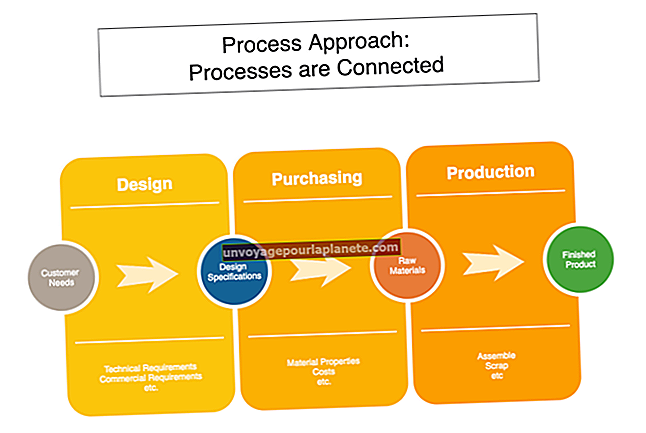Autoexec.Bat ఫైల్ను ఎలా సృష్టించాలి
విండోస్ ME మరియు మునుపటి సంస్కరణలకు అనేక నేపథ్య విధులు మరియు కార్యకలాపాలను నిర్వహించడానికి MS-DOS అవసరం. విండోస్ యొక్క ప్రారంభ సంస్కరణల కోసం అభివృద్ధి చేయబడిన అనేక వ్యాపార అనువర్తనాలు సిస్టమ్ సరిగ్గా పనిచేయడానికి బూట్ అయినప్పుడు కొన్ని పారామితులను సెట్ చేయాల్సిన 16-బిట్ ప్రోగ్రామ్లు. విండోస్ బూట్ అవ్వడానికి ముందే నడుస్తున్న "Autoexec.bat" ఫైల్లో MS-DOS ప్రారంభ పారామితులను లోడ్ చేసింది. అయినప్పటికీ, విండోస్ యొక్క ఆధునిక సంస్కరణలు ఇకపై MS-DOS లేదా Autoexec.bat ఫైల్ను ఉపయోగించవు. అందువల్ల, మీరు పాత అనువర్తనం కోసం ప్రారంభ పారామితులను సెటప్ చేయవలసి వస్తే, మీరు ప్రోగ్రామ్ కోసం మానవీయంగా ఆటోఎక్సెక్.బాట్ ఫైల్ను సృష్టించాలి.
1
విండోస్ స్టార్ట్ బటన్ను క్లిక్ చేసి, శోధన పెట్టెలో "సిసిడిట్" (ఇక్కడ మరియు అంతటా కోట్స్ లేకుండా) టైప్ చేసి, "ఎంటర్" నొక్కండి. సిస్టమ్ కాన్ఫిగరేషన్ ఎడిటర్ విండో కాన్ఫిగరేషన్ ఫైళ్ళ కోసం నాలుగు టెంప్లేట్లతో తెరపై కనిపిస్తుంది: System.ini, Win.ini, Config.sys మరియు Autoexec.bat.
2
సిస్టమ్ కాన్ఫిగరేషన్ ఎడిటర్లోని "Autoexec.bat" హెడర్ క్లిక్ చేయండి. మౌస్ను "Autoexec.bat" పేన్ లోపల ఉంచండి మరియు పాత 16-బిట్ అనువర్తనానికి అవసరమైన వేరియబుల్స్ సెట్ చేయడానికి ఆదేశాలను నమోదు చేయండి. ఉదాహరణకు, మీ పాత 16-బిట్ ప్రోగ్రామ్లకు ఫైల్లను సేవ్ చేయడం లేదా వేరియబుల్స్ లోడ్ చేయడం కోసం ఒక మార్గాన్ని (లేదా పూర్తి ఫోల్డర్ పాత్ పేరు) నిర్వచించే ఆటోఎక్సెక్.బెట్ ఎంట్రీ అవసరమైతే మరియు విండోస్లో ధ్వనిని ఉత్పత్తి చేయడానికి లెగసీ సౌండ్బ్లాస్టర్ సెట్టింగులు అవసరమైతే, ఆటోఎక్సెక్.బాట్ ఫైల్కు ఈ క్రింది ఎంట్రీలు అవసరం కావచ్చు:
@ECHO OFF PROMPT $ P $ G PATH C: \ NameOfProgramToRun SET TEMP = C: \ TEMP SET BLASTER = A220 I7 D1 T2
Autoexec.bat ఫైల్లో మీరు ఏ వేరియబుల్ను నమోదు చేయాలో నిర్ణయించడానికి మీ పాత ప్రోగ్రామ్ కోసం సహాయ డాక్యుమెంటేషన్ చూడండి.
3
Autoexec.bat ఫైల్ అవసరమయ్యే అనువర్తనాన్ని ప్రారంభించడానికి అవసరమైన ఎక్జిక్యూటబుల్ ఫైల్ మార్గాన్ని నమోదు చేయండి. ఉదాహరణకు, మీ అప్లికేషన్ పేరు "ఓల్డర్బిజ్ఆప్" అయితే, "సి: \ ఓల్డ్అప్" ఫోల్డర్లో నివసిస్తుంది మరియు ప్రోగ్రామ్ ఎక్జిక్యూటబుల్ ఫైల్గా "ఓల్డ్అప్.ఎక్స్" ను ఉపయోగిస్తే, మీరు ఎంటర్ చెయ్యండి: "సి: \ ఓల్డ్అప్ \ ఓల్డ్ఆప్. exe "" Autoexec.bat "ఫైల్ యొక్క చివరి పంక్తిలో. మీరు అమలు చేయదలిచిన ప్రోగ్రామ్ యొక్క ఎక్జిక్యూటబుల్ ఫైల్ ఉన్న డైరెక్టరీకి నమూనా Autoexec.bat ఫైల్లోని "NameOfProgramToRun" వేరియబుల్ను మార్చారని నిర్ధారించుకోండి - ఇక్కడ అందించిన ఉదాహరణను ఉపయోగించి "C: \ OldApp".
4
సిస్టమ్ కాన్ఫిగరేషన్ ఎడిటర్ విండోలో "ఫైల్" క్లిక్ చేసి, ఆపై "సేవ్ చేయి" క్లిక్ చేయండి. యుటిలిటీ క్రొత్త Autoexec.bat ఫైల్ను "C: \" రూట్ ఫోల్డర్కు స్వయంచాలకంగా సేవ్ చేస్తుంది. సిస్టమ్ కాన్ఫిగరేషన్ ఎడిటర్ విండోను మూసివేయండి.
5
విండోస్ డెస్క్టాప్లో కుడి క్లిక్ చేయండి. పాప్-అప్ మెనులో "క్రొత్తది" ఆపై "సత్వరమార్గం" క్లిక్ చేయండి. సత్వరమార్గాన్ని సృష్టించు విండోలోని "బ్రౌజ్" బటన్ క్లిక్ చేయండి. "కంప్యూటర్" పై డబుల్ క్లిక్ చేసి, ఆపై డ్రాప్-డౌన్ జాబితాలోని "లోకల్ డిస్క్ సి:" క్లిక్ చేయండి.
6
క్రిందికి స్క్రోల్ చేయండి మరియు "Autoexec.bat" ఫైల్ను హైలైట్ చేసి, ఆపై "సరే" క్లిక్ చేయండి. సత్వరమార్గాన్ని సృష్టించు విండోలో "తదుపరి" క్లిక్ చేయండి.
7
"ఈ సత్వరమార్గం కోసం పేరును టైప్ చేయండి" ఫీల్డ్లో 16-బిట్ అప్లికేషన్ పేరును నమోదు చేసి, ఆపై "ముగించు" క్లిక్ చేయండి.
8
పాత అనువర్తనం కోసం క్రొత్త డెస్క్టాప్ సత్వరమార్గంపై కుడి-క్లిక్ చేసి, ఆపై "అనుకూలతను పరిష్కరించు" క్లిక్ చేయండి. ప్రోగ్రామ్ అనుకూలత విండోలో, "ట్రబుల్షూట్ ప్రోగ్రామ్" క్లిక్ చేయండి.
9
"ఈ ప్రోగ్రామ్ విండోస్ యొక్క మునుపటి సంస్కరణల్లో పనిచేసింది కాని ఇప్పుడు ఇన్స్టాల్ చేయదు లేదా అమలు చేయదు" ఎంపికను ప్రారంభించి, ఆపై "తదుపరి" క్లిక్ చేయండి. "ఈ ప్రోగ్రామ్ ఇంతకు ముందు పనిచేసిన విండోస్ ఏ వెర్షన్" లోని "విండోస్ 95" క్లిక్ చేయండి. విండో ఆపై "తదుపరి" క్లిక్ చేయండి.
10
పాత విండోను క్రొత్త విండోలో ప్రారంభించడానికి "ప్రోగ్రామ్ను ప్రారంభించండి" బటన్ను క్లిక్ చేయండి. అనువర్తనం లోడ్ అయిన తర్వాత నిష్క్రమించి, ఆపై "ప్రోగ్రామ్ అనుకూలత విండోలో" తదుపరి "క్లిక్ చేయండి." అవును, ఈ ప్రోగ్రామ్ కోసం ఈ సెట్టింగులను సేవ్ చేయండి. "క్లిక్ చేయండి. విండోస్ సెట్టింగులను సేవ్ చేయడానికి వేచి ఉండండి మరియు ప్రోగ్రామ్ అనుకూలత విండోను మూసివేయండి.
11
పాత అనువర్తనాన్ని ప్రారంభించడానికి డెస్క్టాప్లోని క్రొత్త సత్వరమార్గాన్ని రెండుసార్లు క్లిక్ చేయండి. మీరు మామూలుగానే ప్రోగ్రామ్ను ఉపయోగించండి.